M4R σε MP4: Μετατρέψτε αρχεία εύκολα χρησιμοποιώντας δωρεάν λογισμικό και λογισμικό
Μπορεί να αντιμετωπίζετε αποτυχία στην αναπαραγωγή αρχείων M4R στη συσκευή σας Windows. Αυτός ο τύπος μορφής χρησιμοποιείται ως αρχείο ήχου κλήσης. Επομένως, εάν θέλετε να αναπαράγετε το αρχείο M4R σε άλλη συσκευή, πρέπει να χρησιμοποιήσετε άλλη συμβατή μορφή σε όλες σχεδόν τις συσκευές. Και το MP4 είναι τέλειο για αυτή τη θέση. Αυτό το άρθρο θα σας δώσει μια σταθερή λύση στο ζήτημα του αρχείου σας. Μάθε πως να μετατρέψτε το M4R σε MP4 με αυτούς τους μετατροπείς δωρεάν λογισμικού και λογισμικού.
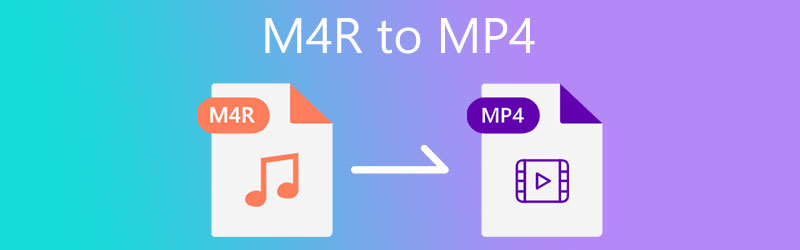

Μέρος 1. Ο καλύτερος τρόπος για να μετατρέψετε το M4R σε MP4
Η καλύτερη επιλογή και ίσως η καλύτερη για να μετατρέψετε το M4R σε MP4 είναι μέσω Μετατροπέας βίντεο Vidmore. Είναι ένας μετατροπέας ήχου και βίντεο που μπορείτε να χρησιμοποιήσετε τόσο σε συσκευές Mac όσο και σε συσκευές Windows. Αυτό το πρόγραμμα δεν είναι καθαρός μετατροπέας. Επιπλέον, μπορεί επίσης να εξάγει, να επεξεργαστεί και να κάνει κολάζ. Επίσης δέχεται περισσότερους από 200 τύπους αρχείων και τα M4R, MP4, MP3, AVI και MOV είναι μερικές από αυτές τις μορφές αρχείων.
Όλο και περισσότεροι χρήστες απολαμβάνουν τη μετατροπή των αρχείων τους σε διαφορετικές μορφές, επειδή αυτό το λογισμικό παρέχει απλά εργαλεία επεξεργασίας. Σε αντίθεση με άλλους μετατροπείς βίντεο και ήχου όπου, μόνο επαγγελματίες μπορούν να πλοηγηθούν. Ένα άλλο πράγμα, το Vidmore Video Converter δεν βλάπτει την ποιότητα ενός αρχείου. Γι' αυτό πολλοί εκπλήσσονται με αυτό.
Ακολουθεί μια απλοποιημένη οδηγία για το πώς να μετατρέψετε το M4R σε MP4.
Βήμα 1: Πρώτα, πρέπει να αποκτήσετε το λογισμικό μεταβαίνοντας στην κύρια σελίδα του. Μόλις φτάσετε στον επίσημο ιστότοπο, πατήστε το ΔΩΡΕΑΝ Λήψη και περιμένετε μέχρι να εγκατασταθεί το λογισμικό. Αλλά δεν τελειώνει εκεί. Πρέπει επίσης να εγκαταστήσετε το πρόγραμμα εκκίνησης του Vidmore Video Converter για να λειτουργεί σωστά στη συσκευή σας.
Βήμα 2: Δεύτερον, μπορείτε τώρα να ανοίξετε το λογισμικό. Πάτα το Πρόσθεσε αρχεία στο αριστερό μέρος της οθόνης ή το Συν εικονίδιο για να ανεβάσετε το αρχείο M4R στη συσκευή σας.
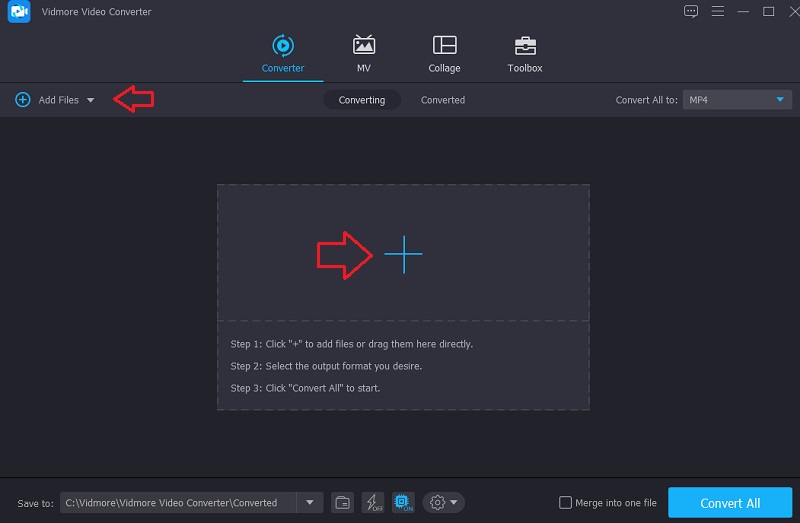
Βήμα 3: Μετά από αυτό, θα δείτε ένα αναπτυσσόμενο βέλος δίπλα στο αρχείο ήχου. Πατήστε το και μεταβείτε στο βίντεο Ενότητα. Πατήστε το MP4 μορφή.
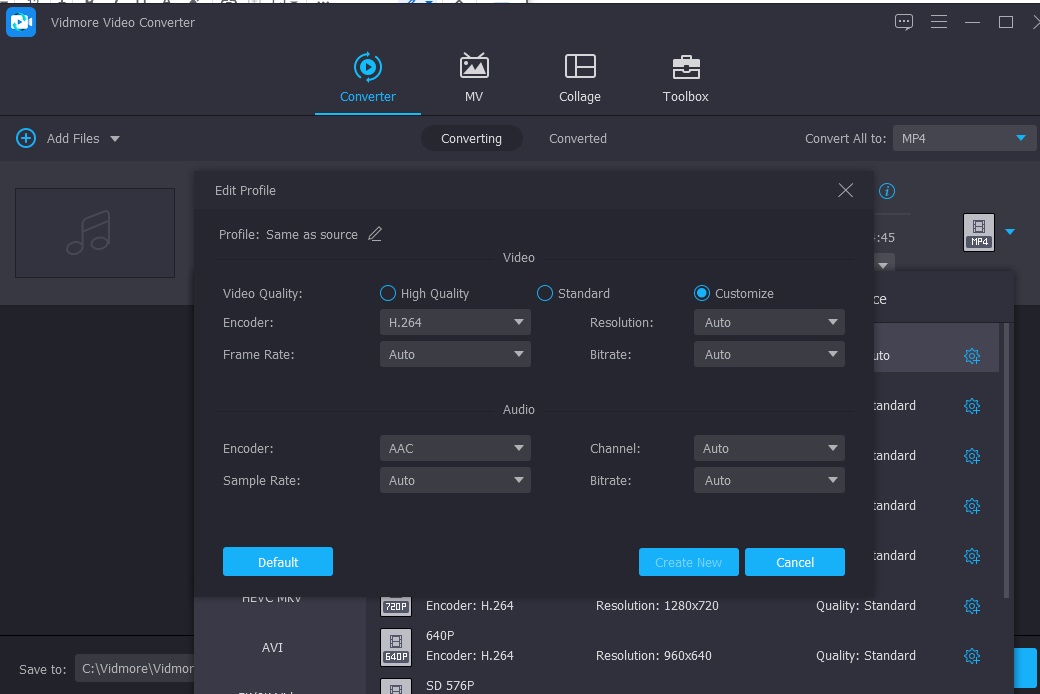
Στη δεξιά πλευρά της μορφής MP4, θα δείτε το Ρυθμίσεις εικόνισμα. Αυτό το εικονίδιο περιέχει τις άλλες λεπτομέρειες του αρχείου σας. Μπορείτε να βελτιώσετε ή να μειώσετε το μέγεθός του πλοηγώντας τον ρυθμό μετάδοσης bit, το κανάλι και το ρυθμό δειγματοληψίας. Μόλις είστε καλά, πατήστε το Δημιουργία νέου κουμπί.
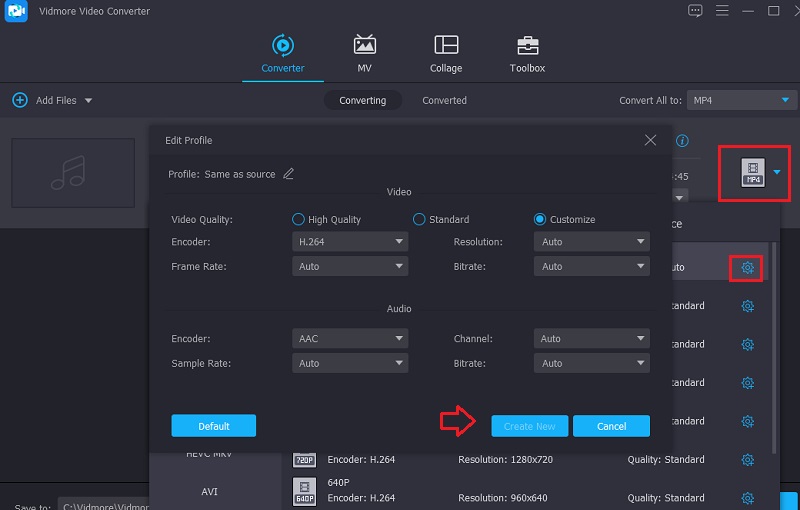
Βήμα 4: Συμπερασματικά, το μετατρέπετε τώρα και το εξάγετε στον φάκελό σας εάν ολοκληρώσετε την επεξεργασία του αρχείου σας. Πάτα το Μετατροπή όλων εικονίδιο για να ξεκινήσει η μετατροπή.
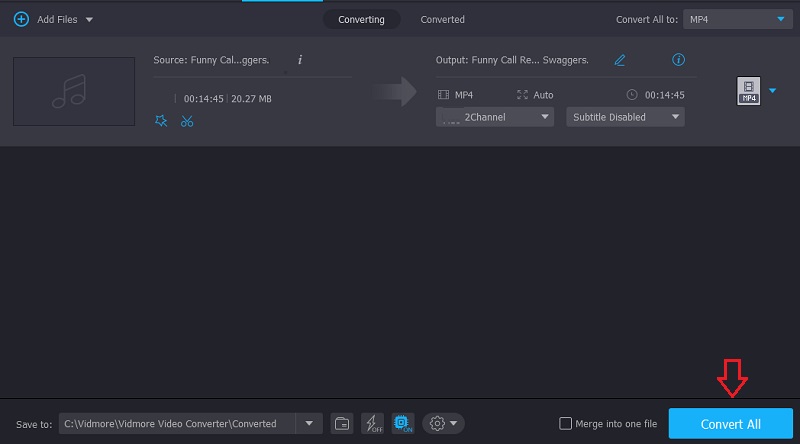
Μέρος 2. Άλλοι τρόποι μετατροπής M4R σε MP4
Εάν η συσκευή σας δεν μπορεί να χειριστεί την εγκατάσταση άλλου λογισμικού στη συσκευή σας, ακολουθούν άλλες λύσεις στις οποίες μπορείτε να βασιστείτε.
2. Ζαμάρ
Όσον αφορά τις εφαρμογές Διαδικτύου, το Zamzar είναι μια εξαιρετική επιλογή που μπορείτε να εξετάσετε ως εναλλακτική λύση. Επειδή είναι συμβατό με εκατοντάδες μορφές αρχείων, η επιλογή της καταλληλότερης για την εργασία σας θα είναι παιχνιδάκι για εσάς. Ενώ περιμένετε να ολοκληρωθεί η διαδικασία, αυτό το βήμα μπορεί να διαρκέσει λίγο. Αντίθετα, μπορεί να μετατρέψει μόνο αρχεία με μέγιστο μέγεθος 50 megabyte. Αυτός ο οδηγός θα σας καθοδηγήσει στη μετατροπή αρχείων M4R σε MP4 χρησιμοποιώντας το Zamzar.
Βήμα 1: Για να ανεβάσετε αρχεία, μεταβείτε στην αρχική σελίδα του Zamzar και επιλέξτε το Πρόσθεσε αρχεία επιλογή από το μενού. Επιλέξτε τα δεδομένα M4R που πρέπει να μετατραπούν από την επιλογή που εμφανίζεται στη λίστα επιλογών.
Βήμα 2: Επιλέγω MP4 από τις διαθέσιμες μορφές ήχου στο αναπτυσσόμενο πλαίσιο, εάν θέλετε η εγγραφή σας να κωδικοποιηθεί σε αυτόν τον τύπο.
Βήμα 3: Τελευταίο αλλά εξίσου σημαντικό, μπορείτε να μετατρέψετε τα αρχεία MP4 μεταβαίνοντας στο μενού αρχείων και επιλέγοντας την επιλογή με τίτλο Μετατροπή τώρα.
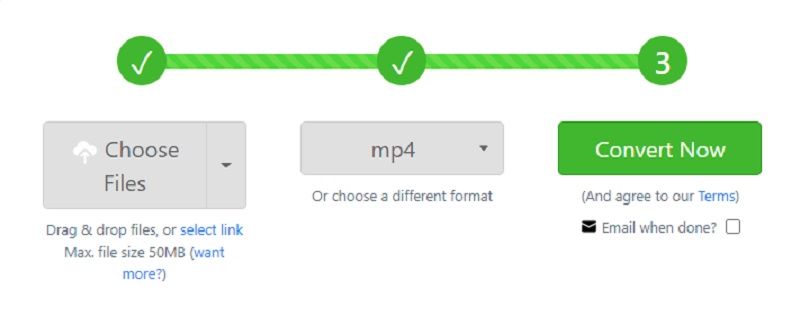
3. FreeConvert.com
Το FreeConvert.com είναι ένα ακόμη αξιόπιστο λογισμικό Διαδικτύου που μπορείτε να χρησιμοποιήσετε. Μπορεί να μετατρέψει μουσική, εικόνες, έγγραφα και βίντεο σε πολλές μορφές. Αυτό το εργαλείο που βασίζεται στο web προσφέρει υποστήριξη για διάφορες μορφές αρχείων, οι οποίες είναι όλες κατάλληλες για χρήση με το αρχείο σας. Έχει μια γρήγορη διαδικασία μετατροπής, που σημαίνει ότι η μετατροπή των αρχείων που πρέπει να μετατρέψετε θα πάρει λιγότερο χρόνο.
Το καθιστά ακόμη πιο χρήσιμο εργαλείο για τους χρήστες. Ωστόσο, το συνολικό όριο ενός αρχείου που μπορεί να μεταφορτωθεί χρησιμοποιώντας αυτό το πρόγραμμα είναι 1 gigabyte. Επομένως, για να έχετε πρόσβαση σε μεγαλύτερο μέγεθος αρχείου, θα πρέπει να εγγραφείτε στον ιστότοπό τους.
Βήμα 1: Βρείτε το FreeConvert.com στον Internet Explorer και, στη συνέχεια, κάντε κλικ στο κουμπί με την ετικέτα Επιλέξτε Αρχεία βρίσκεται στο κέντρο της σελίδας. Μετά από αυτό, θα πρέπει να υποβάλετε το αρχείο M4R.
Βήμα 2: Μετά από αυτό, επιλέξτε Έξοδος από το αναπτυσσόμενο μενού παρακάτω. Στη συνέχεια, περιηγηθείτε στη λίστα με τις διαθέσιμες μορφές μέχρι να βρείτε MP4.
Βήμα 3: Αφού αποφασίσετε για μια μορφή εξόδου για το αρχείο σας, μπορείτε να το μετατρέψετε επιλέγοντας την επιλογή Μετατροπή σε MP4 και μετά να περιμένει λίγο για να ολοκληρωθεί η διαδικασία.
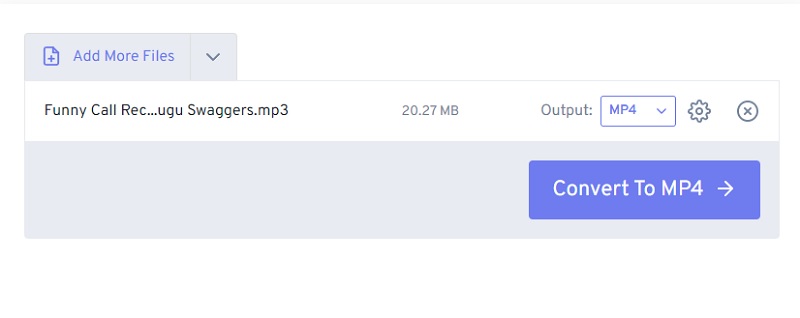
4. Convertio
Το Convertio είναι ένα άλλο εργαλείο που δεν κοστίζει τίποτα στη χρήση. Δεν θα χρειαστεί να ξοδέψετε ούτε ένα δολάριο για να μετατρέψετε αρχεία M4R σε μορφή MP4, καθώς αυτή η υπηρεσία σας παρέχεται δωρεάν. Δεν θα χρειαστεί να περάσετε από πολλά πολύπλοκα και χρονοβόρα βήματα για να μετατρέψετε τα αρχεία σας εάν χρησιμοποιείτε αυτήν τη λύση που βασίζεται στον Ιστό. Έρχεται με μια διεπαφή που μπορεί να διαχειρίζεται με πολύ φιλικό προς το χρήστη τρόπο και είναι απλή. Δεν θα πρέπει να είναι πολύ δύσκολο για εσάς να μετατρέψετε τα αρχεία που έχετε επιλέξει σε διάφορες διαθέσιμες μορφές.
Επειδή μπορεί να επεξεργαστεί μόνο αρχεία με μέγεθος μικρότερο από 100 MB, θα πρέπει να αποθηκεύσετε αυτόν τον μετατροπέα για τη μετατροπή των μικρότερων δυνατών αρχείων.
Βήμα 1: Μεταβείτε στον ιστότοπο που σχετίζεται με το διαδικτυακό εργαλείο που θέλετε να χρησιμοποιήσετε. Μπορείτε να επιλέξετε το M4R από το αναπτυσσόμενο μενού που βρίσκεται δίπλα στο κουμπί που διαβάζει Επιλέξτε Αρχεία στη σελίδα του επίσημου ιστότοπου.
Βήμα 2: Αφού ολοκληρωθεί επιτυχώς η μεταφόρτωση του αρχείου σας, θα εμφανιστεί μια αναπτυσσόμενη λίστα διαθέσιμων μορφών στα δεξιά της οθόνης. Μετά από αυτό, επιλέξτε MP4 από αυτή την επιλογή.
Βήμα 3: Πρέπει επιτέλους να επιλέξετε το Μετατρέπω επιλογή για την επιτυχή ολοκλήρωση της διαδικασίας μετατροπής.
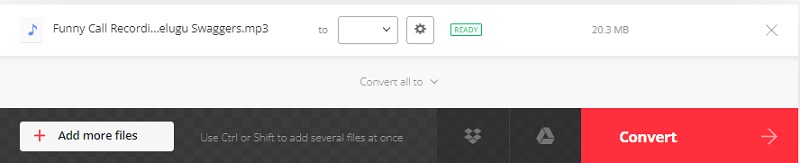
Μέρος 3. Συχνές ερωτήσεις σχετικά με τη μετατροπή του M4R σε MP4
Τι σημαίνει το M4R
Η Apple ανέπτυξε τη μοναδική της επέκταση αρχείου γνωστή ως M4R ειδικά για να χρησιμεύσει ως ήχος κλήσης για το iPhone. Είναι ένα αρχείο ήχου που έχει συμπιεστεί διατηρώντας παράλληλα υψηλό επίπεδο ποιότητας, συγκρίσιμο με αρχεία με μορφές αρχείων M4A και MP4. Τα αρχεία M4R έχουν συχνά μήκος μικρότερο από 30 δευτερόλεπτα και θεωρούνται σύντομα αρχεία ήχου.
Είναι το MP4 και το M4V το ίδιο;
Ενώ το MP4 σχεδιάστηκε για να βελτιώνει την ταχύτητα και την ποιότητα των εφαρμογών πολυμέσων που διατίθενται στο διαδίκτυο, το M4V κατασκευάστηκε με συσκευές Apple όπως το iPod, το iPhone και το iTunes.
Είναι το MP3 καλύτερο από το MP4;
Και τα δύο έχουν θετικές και αρνητικές πλευρές. Η τεχνολογία MPEG-4 που χρησιμοποιείται για τη δημιουργία αρχείων M4A το καθιστά μια μορφή εξαιρετικά συμπιεσμένη. Αντίθετα, τα αρχεία MP3 είναι λιγότερο συμπιεσμένα από τα αρχεία M4A. Από την άλλη πλευρά, τα αρχεία M4A έχουν υψηλότερη ποιότητα ήχου από τα αρχεία MP3, ακόμη και σε χαμηλότερους ρυθμούς bit.
συμπεράσματα
Βλέποντας το διαφορετικό M4R σε MP4 μετατροπείς, τώρα έχετε διάφορες επιλογές στις οποίες θα επιλέξετε για τη μετατροπή των αρχείων σας. Αλλά ας υποθέσουμε ότι θέλετε να εξασφαλίσετε την ποιότητα και να μην περιορίζεστε όσον αφορά το μέγεθος αρχειοθέτησης. Σε αυτήν την περίπτωση, συνιστάται η χρήση μετατροπέα λογισμικού όπως το Vidmore Video Converter.


